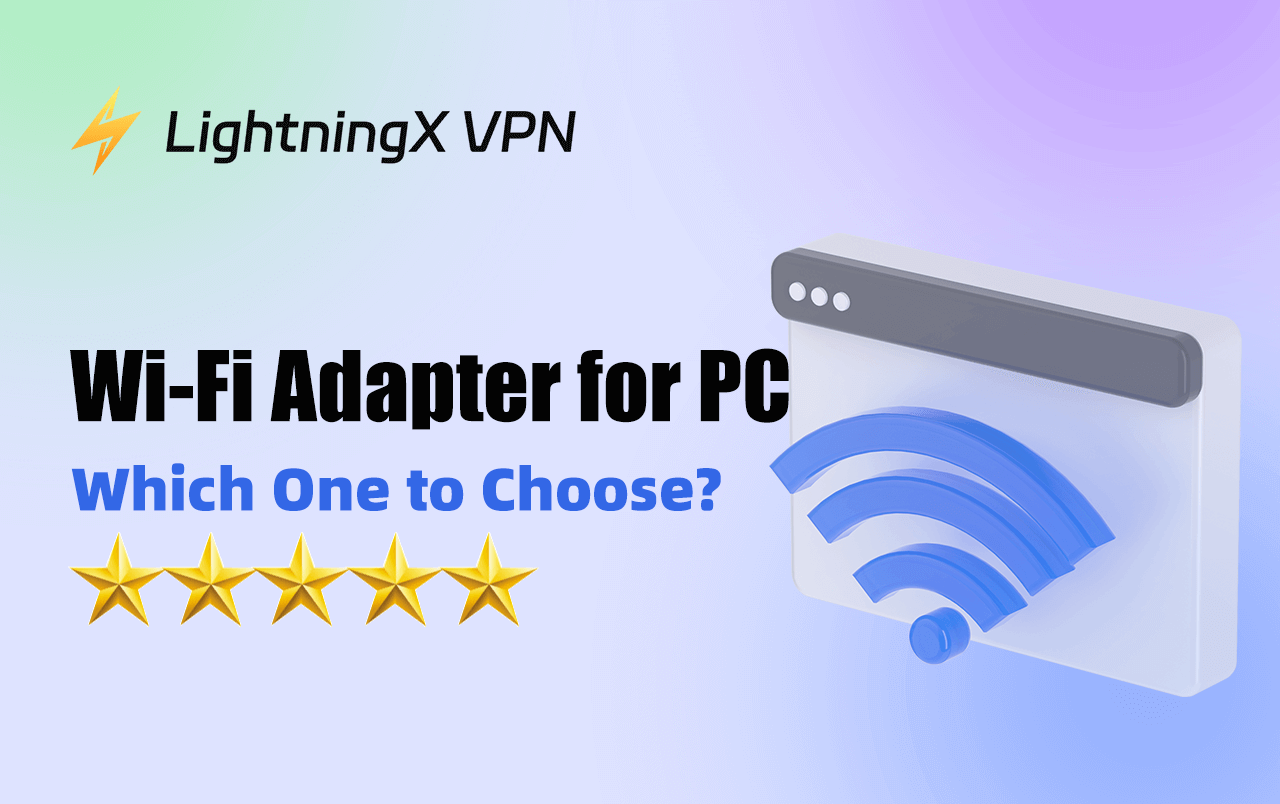Para ordenadores de sobremesa o portátiles antiguos sin capacidad inalámbrica integrada, un adaptador Wi-Fi es la solución ideal para acceder fácilmente a Internet sin la molestia de los cables.
En esta guía, te presentamos los mejores adaptadores Wi-Fi para PC, así como cómo elegir y configurar uno.
¿Qué es un adaptador Wi-Fi para PC?
Un adaptador Wi-Fi para PC es un dispositivo que permite a tu ordenador conectarse a una red inalámbrica. La mayoría de los portátiles modernos vienen con Wi-Fi integrado, pero muchos ordenadores de sobremesa, especialmente los modelos más antiguos, no disponen de esta función. Un adaptador Wi-Fi resuelve este problema al habilitar la conectividad inalámbrica, lo que permite a tu PC acceder a Internet sin necesidad de un cable Ethernet.
Los adaptadores Wi-Fi vienen en diferentes formas, como adaptadores USB, tarjetas PCIe y mini dongles. Una vez instalado, el adaptador se comunica con tu router para enviar y recibir datos a través de tu red Wi-Fi, al igual que lo hace tu smartphone o tableta.
Usar un adaptador Wi-Fi es una forma fácil y asequible de mejorar las capacidades de Internet de tu PC, ya sea para jugar, ver vídeos en streaming o simplemente navegar por la web.
Relacionado: ¿Red WiFi no aparece? [Soluciones simples]
El mejor adaptador Wi-Fi para PC
Estos son los principales tipos de adaptadores Wi-Fi y nuestras mejores opciones para cada uno.
1. Adaptadores Wi-Fi USB: los mejores por su fácil configuración y portabilidad
Por qué elegirlo: los adaptadores Wi-Fi USB son compactos, asequibles y fáciles de instalar, solo hay que conectarlos y ya están listos para usar. Son perfectos si no quieres abrir la carcasa de tu PC o necesitas una solución rápida para una conexión poco fiable.
Selección destacada:
- TP-Link Archer T3U: velocidades AC1300 de doble banda, diseño compacto y gran compatibilidad.
- ASUS USB-AC68: antenas de alta ganancia y compatibilidad con USB 3.0 para velocidades más rápidas.
2. Adaptadores Wi-Fi PCIe: los mejores por su velocidad y potencia de señal
Por qué elegirlo: si te tomas en serio los videojuegos, el streaming o las descargas de gran tamaño, los adaptadores PCIe son tu mejor opción. Se conectan directamente a la placa base de tu PC y suelen incluir antenas externas para obtener señales más potentes.
Las mejores opciones:
- TP-Link Archer TX3000E: compatible con Wi-Fi 6, Bluetooth 5.0 y latencia ultrabaja para gamers.
- ASUS PCE-AX3000: rendimiento Wi-Fi 6 de doble banda con antenas de alta ganancia.
3. Mini dongles Wi-Fi: los mejores para un uso discreto
Por qué elegirlo: los dongles Wi-Fi son adaptadores USB ultrapequeños que quedan casi al ras de tu PC. Es una solución ideal para los usuarios que necesitan acceso inalámbrico pero quieren mantener una configuración limpia.
- TP-Link TL-WN725N: adaptador nano económico, ideal para un uso básico de Internet.
- Adaptador EDUP Mini USB: asequible, compacto y funciona bien para la navegación diaria.
Cómo elegir el mejor adaptador Wi-Fi para PC
Elegir el mejor adaptador Wi-Fi para tu PC implica algo más que elegir el más barato. Debes tener en cuenta factores como la velocidad, el alcance, la compatibilidad y la portabilidad. Esto es lo que debes buscar:
1. Velocidad y estándares Wi-Fi
Los adaptadores Wi-Fi son compatibles con diferentes estándares inalámbricos, como 802.11n (Wi-Fi 4), 802.11ac (Wi-Fi 5) y el más reciente, 802.11ax (Wi-Fi 6). Si juegas, transmites contenido HD o utilizas Internet de alta velocidad, elige un adaptador que admita Wi-Fi 5 o Wi-Fi 6 para obtener un rendimiento más rápido y estable.
Consejo: Si ya tienes un router Wi-Fi 6, emparejarlo con un adaptador Wi-Fi 6 garantiza un rendimiento a máxima velocidad. Pero si tu router utiliza un estándar más antiguo, un adaptador más nuevo no ofrecerá muchas ventajas a menos que también actualices el router.
2. Alcance y antenas
Si tu PC está lejos del router, el alcance de la señal es importante. Las antenas externas se pueden inclinar para mejorar la recepción y suelen ofrecer una conexión más fuerte y fiable que las internas.
- Los adaptadores PCIe suelen incluir varias antenas externas para maximizar el alcance.
- Los adaptadores USB pueden tener pequeñas antenas integradas, aunque algunos modelos de gama alta también incluyen antenas externas.
3. Compatibilidad con el sistema operativo
La mayoría de los adaptadores Wi-Fi son compatibles con Windows, pero la compatibilidad con macOS y Linux puede ser limitada. Comprueba siempre la lista de compatibilidad del fabricante para evitar problemas de instalación.
4. Portabilidad
Para los usuarios que viajan o cambian de dispositivo con frecuencia, un adaptador Wi-Fi USB es la opción más portátil. Muchos son ultracompactos, lo que los hace perfectos para estudiantes, viajes de negocios o uso con varios dispositivos.
5. Precio frente a rendimiento
Los adaptadores Wi-Fi varían desde los más económicos hasta los de gama alta. Los modelos USB suelen ser más baratos y prácticos, mientras que los adaptadores PCIe son más caros, pero ofrecen un mayor rendimiento. Elige en función de tu presupuesto y de lo exigente que sea tu uso de Internet.
Cómo instalar un adaptador Wi-Fi para PC
Instalar un adaptador Wi-Fi para tu PC es un proceso sencillo que suele completarse en pocos minutos. A continuación te explicamos cómo hacerlo:
Paso 1: Conecta el adaptador. Si utilizas un adaptador Wi-Fi USB para un ordenador, conéctalo a un puerto USB disponible en tu ordenador. Si utilizas un adaptador PCIe, tendrás que abrir la carcasa del PC e insertar el adaptador en una ranura PCI Express vacía. Asegúrate de apagar el PC y desconectarlo antes de hacerlo.
Paso 2: Instala los controladores. La mayoría de los adaptadores Wi-Fi incluyen un CD con los controladores o estos se pueden descargar desde el sitio web del fabricante. Una vez conectado el adaptador, instala los controladores necesarios. En muchos casos, los controladores se instalarán automáticamente, especialmente con los sistemas operativos más recientes, como Windows 10 u 11. Si no es así, sigue las instrucciones proporcionadas con el adaptador para instalar los controladores manualmente.
Paso 3: Conéctate a tu red Wi-Fi. Una vez instalados los controladores, el ordenador debería reconocer el adaptador Wi-Fi. Ahora puede conectarse a su red inalámbrica haciendo clic en el icono Wi-Fi de la bandeja del sistema, seleccionando su red e introduciendo su contraseña.
Solucionar problemas del adaptador Wi-Fi
A veces, incluso el mejor adaptador Wi-Fi puede tener problemas. A continuación se indican algunos problemas comunes y cómo resolverlos:
Velocidades lentas o señal débil
Si tu conexión a Internet es más lenta de lo esperado, prueba a cambiar el adaptador a otro puerto USB o a ajustar la posición de las antenas externas para mejorar la intensidad de la señal. Comprueba también si hay interferencias de otros dispositivos electrónicos o si el router está demasiado lejos.
Los controladores no se instalan
Si los controladores del adaptador no se instalan automáticamente, visita el sitio web del fabricante y descarga los controladores más recientes para tu modelo. Asegúrate de que los controladores sean compatibles con tu versión de Windows, macOS o Linux.
El adaptador Wi-Fi no es reconocido por el PC
Si tu PC no reconoce el adaptador Wi-Fi, prueba a reiniciar el ordenador o a conectar el adaptador a otro puerto. También puedes comprobar el Administrador de dispositivos en Windows para ver si el adaptador aparece en los dispositivos de red.
Consejo: Para mejorar la seguridad de tu PC, utiliza LightningX VPN, ya que cuenta con los protocolos de cifrado más avanzados, como WireGuard y Shadowsocks. Ofrece más de 2000 servidores en más de 70 países, como India, Brasil y Argentina. Puedes configurarlo en Windows, macOS, Linux, iOS, Apple TV y Android TV. ¡Ven y prueba la prueba gratuita de un día para todos los que la descarguen por primera vez!
Conclusión
Elegir el adaptador Wi-Fi adecuado para tu PC puede marcar una gran diferencia en tu experiencia en línea. Con esta guía, ahora tienes la información y las recomendaciones que necesitas para encontrar el que mejor se adapta a tu PC.